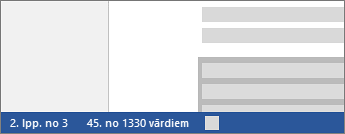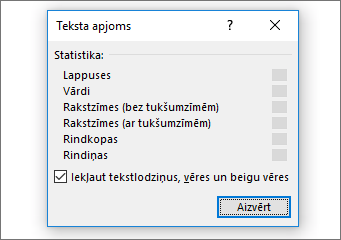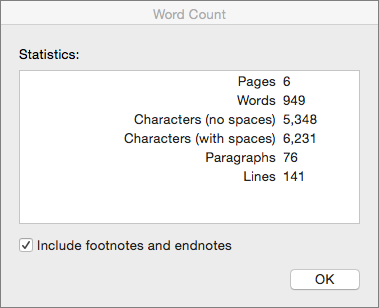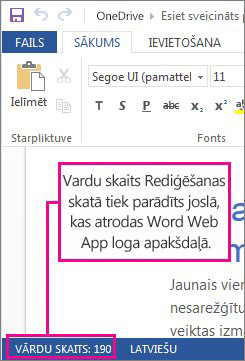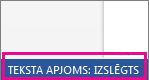Word skaita vārdus dokumentā rakstīšanas laikā. Word skaita arī lapas, rindkopas, rindiņas un rakstzīmes.

Ja vēlaties uzzināt vārdu, lapu, rakstzīmju, rindkopu vai rindiņu kopskaitu dokumentā, skatiet statusa joslu.
Lai noteiktu vārdu skaitu kādā dokumenta daļā, vienkārši atlasiet vārdus, kuru skaitu vēlaties noteikt. Statusa joslā ir redzams šīs atlases vārdu skaits un visa dokumenta vārdu skaits.
Padoms.: Uzziniet rakstzīmju, rindkopu un rindiņu skaitu, noklikšķinot uz vārdu skaita statusa joslā.
Rakstzīmju, rindiņu un rindkopu skaita noteikšana
Varat skatīt rakstzīmju, rindiņu, rindkopu skaitu un citu informāciju savā Word darbam ar Mac, noklikšķinot uz teksta skaita statusa joslā, lai atvērtu lodziņu Teksta apjoms. Ja nav atlasīts teksts, Word tiek skaitīts viss teksts dokumentā, kā arī rakstzīmes, un tās tiek parādītas lodziņā Teksta apjoms kā statistika.
Vārdu skaita noteikšana dokumenta daļā
Lai noteiktu vārdu skaitu dokumenta daļā, atlasiet tekstu, kurā vēlaties saskaitīt. Pēc tam izvēlnē Rīki noklikšķiniet uz Teksta apjoms.
Tāpat kā Word programmu, arī Word darbam tīmeklī skaita vārdus, kamēr rakstāt.
Ja loga lejasdaļā netiek rādīts teksta apjoms, pārliecinieties, vai ir atvērts rediģēšanas skats (noklikšķiniet uz Rediģēt dokumentu > Rediģēt programmā Word darbam tīmeklī).
Noklikšķiniet uz teksta apjoma opcijas, lai to ieslēgtu un izslēgtu.
Iespējams, esat pamanījis, ka Word darbam tīmeklī nodrošina aptuvenus datus par teksta apjomu. Tas tāpēc, ka netiek ieskaitīts teksts, kas atrodas tādās vietās kā tekstlodziņi, galvenes, kājenes un SmartArt grafikas. Ja ir jāzina precīzs teksta apjoms, noklikšķiniet uz Atvērt programmā Word un skatiet teksta apjomuWord dokumenta loga lejasdaļā.